二十年时光流转,Mac mini迎来了它的辉煌岁月 回溯至二十年前的今日,首代Mac mini横空出世。尽管它在亮相之初就已堪称微型奇迹,但历经岁月洗礼,其影响力与日俱增。时至今日,它已成为顶尖台式电脑行列中的佼佼者。
2005年,史蒂夫·乔布斯在舞台上揭晓首台Mac mini时,观众惊叹连连,皆因其体积之小巧超乎想象。然而,乔布斯在介绍时却以平淡无奇的口吻说道:“这是一台性能强劲的电脑,但它非常、非常小。”甚至让人有种感觉,就连苹果自己也未对其寄予厚望。
搭载M4芯片的Mac mini不仅将卓越性能凝聚于惊艳的小巧机身之中,还颠覆了人们关于苹果技术普遍昂贵这一固有观念。它不仅是当前最亲民的Mac,更是市场上性价比极高的电脑之一。
2005年,Mac mini旨在成为一款“经济实惠的简化版Mac”,正如乔布斯所言,其定价为499美元。而今,仅需599美元便可将其拥入怀中。考虑到二十年间通货膨胀的影响,这一价格依然令人难以置信。值得一提的是,2005年的499美元相当于现今的825美元,这无疑凸显了Mac mini的超高性价比。
对于无需频繁移动办公的多数人而言,Mac mini或许是当前最优的Mac选择。凭借其出色的Mac应用程序生态系统和日益丰富的AAA级Mac游戏资源,它足以满足90%电脑购买者的全部需求。
钟情于Mac mini
二十年时光流转,Mac mini迎来了它的辉煌岁月 多年来,我始终是Mac mini的忠实拥趸。我的M1机型性能卓越,充分满足了我的需求,且不会占据宝贵的书桌空间。我曾以为自己的小型Windows电脑已足够小巧,但M4 Mac mini的出现,却让其黯然失色。
此外,我始终对苹果的键盘和鼠标不感冒——Magic Keyboard价格不菲,打字体验却不尽人意;而Magic Mouse用得越久,我越觉得其低矮的设计令人不适。
得益于Mac mini未配备内置外设,我无需像使用MacBook Pro那样勉强接受苹果的输入设备。正如乔布斯所言,Mac mini是BYODKM(即“自带显示器、键盘和鼠标”)。我可以搭配游戏鼠标、机械键盘和高分辨率的大显示器,依旧能享受到卓越的macOS体验。在个性化定制方面,它几乎在苹果产品中独树一帜。
数月前,我曾考虑过与Mac mini挥手告别——并非因它表现不佳,而是我的MacBook Pro已能满足我的全部需求。我发现自己大多时候都更倾向于拿起笔记本电脑,而非Mac mini。倘若我总是偏爱其中一台,那么拥有两台Mac又有何意义呢?
然而,M4 Mac mini的到来彻底改变了我的想法。它以令人难以置信的小巧机身和卓越性能,加之精致的设计,让我萌生了彻底放弃Windows电脑的念头。它让我重拾了对Mac mini的热爱。
展望未来二十年
二十年时光流转,Mac mini迎来了它的辉煌岁月 过去的二十年里,Mac mini始终具备诸多优势。初代机型在今天看来或许略显笨重,但在发布之初,其体积却令人难以置信。后续机型在减轻重量的同时,加入了更强大的组件,使其始终保持竞争力(尽管并非总是Mac系列中最强大的)。
然而,随着2020年苹果硅芯片的引入,以及2024年M4芯片性能的进一步提升,Mac mini焕发了新生。它不再是一台在形态和性能上均表现平平的机器——如今,它证明了“迷你”同样可以“强大”。
诚然,如今的Mac mini正处于其黄金时期,对于任何寻求性能卓越且价格亲民的电脑的用户而言,它都是一个不容错过的强大选择。此刻,我满怀期待,想要见证它在未来二十年中的发展历程。

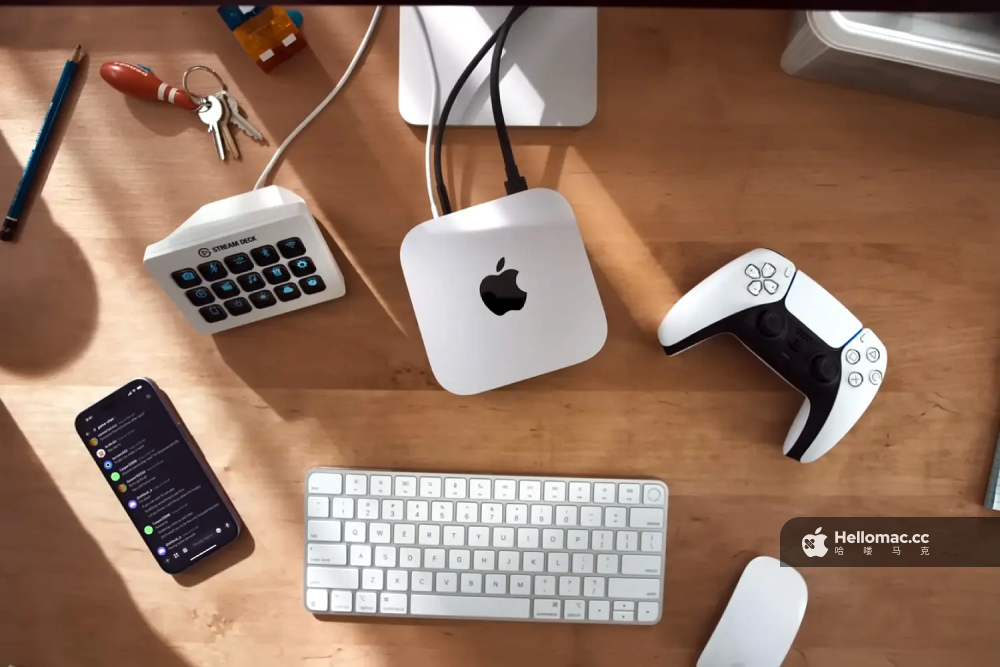





评论